Cara Buat Drop Down List Excel senang je, teruskan baca artikel ni supaya korang faham dan ahli menganai Cara Buat Drop Down List Excel!
Hari ni kita nak bincang pasal cara buat drop down list dalam Excel. Jadi, kalau korang pening-pening nak pilih sesuatu daripada banyak pilihan, drop down list ni memang jimatkan masa. Serius, memudahkan hidup giler!
Okay, kita jangan terkejut dengan istilah “drop down list” tu. Semuanya bermula dengan satu soalan mudah: pernah tak korang nampak dalam Excel tu ada senarai turun bawah yang korang boleh klik dan pilih?
Itulah drop down list! Jadi, mari kita belajar cara buatnya supaya korang boleh menguasai Excel dengan lebih cekap.
Mari kita mulakan cara buat drop down list excel dengan mudah & praktikal!
Apa Itu Drop Down List
Drop down list ni, dalam bahasa Melayu kita panggil senarai turun bawah. Jadi, senarai turun bawah ni sebenarnya adalah satu cara mudah bagi kita untuk pilih satu benda daripada beberapa pilihan yang ada.
Contohnya, korang pernah tak nampak dalam Excel tu ada satu petak yang korang boleh klik, pastu keluar banyak pilihan yang korang boleh pilih? Itulah senarai turun bawah!
Fungsi senarai turun bawah ni memang menguntungkan gila sebab ia menjimatkan masa kita. Macam mana tu?
Senarai turun bawah ni membolehkan kita pilih dengan cepat daripada senarai yang dah tersedia, tak payah nak taip balik atau ingat-ingat jenis-jenis pilihan tu. Senang sangat!
Jadi, kalau korang nak gunakan senarai turun bawah dalam Excel, korang kena ada satu senarai pilihan atau data yang korang nak masukkan.
Contohnya, korang boleh buat senarai turun bawah untuk memilih jenis makanan kegemaran, atau warna-warna yang korang suka.
Lepas tu, korang pilih sel yang korang nak letakkan senarai turun bawah tu.
Kalau korang nak tau Cara Buat Drop Down List Excel, lanjutkan baca dibawah ni!
Cara membuat Drop Down List di dalam Microsoft Excel
Berikut ni kami kongsikan untuk korang Cara Buat Drop Down List Excel secara terperinci. Pastikan korang ikuti langkahnya dengan betul!
- Pertama sekali, Buat senarai item yang nak korang buat dalam satu kolom yang sama
- Selepas tu, korang pilih cell yang nak korang gunakan untuk menempatkan Drop Down List
- Pergi ke tab Data, kemudian korang tengok pada Data Tools dan klik Data Validation
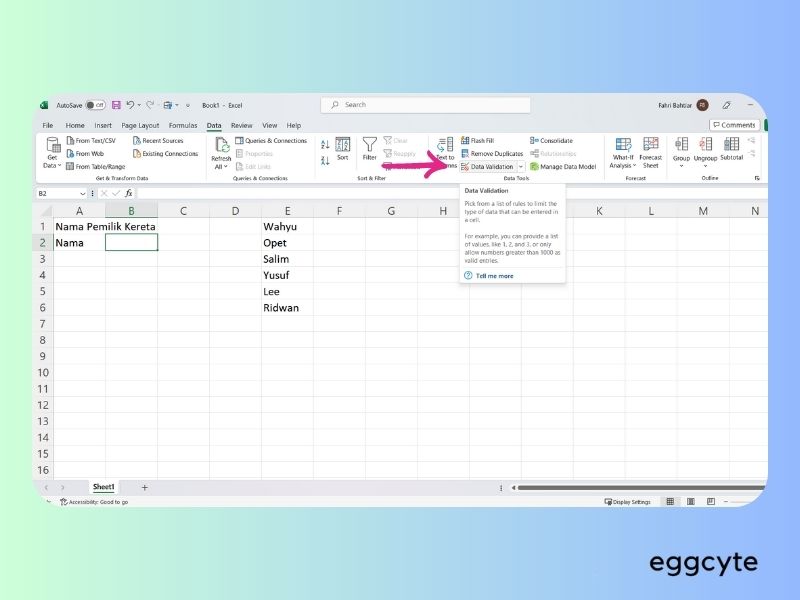
- Pada bahagian Settings, pilih tab Settings dan pada bahagian Allow pilih List
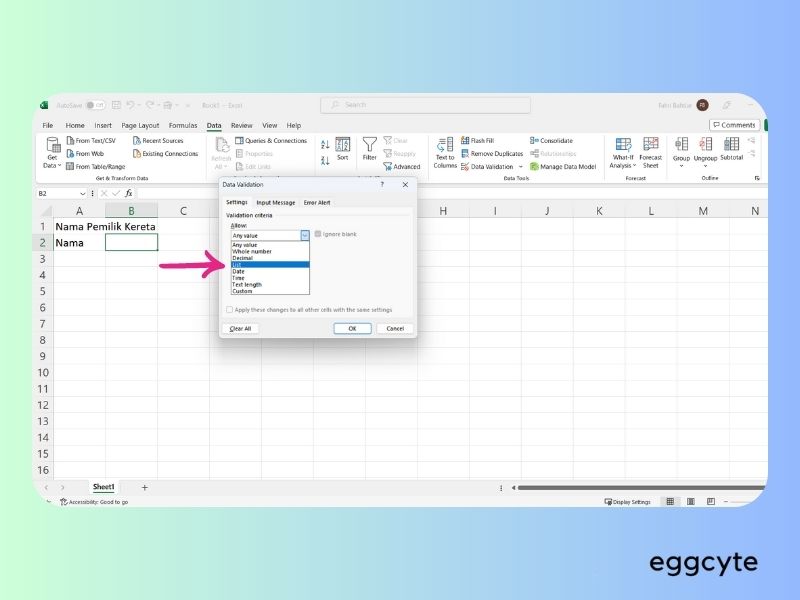
- Pada bahagian source, masukkan senarai yang tadi telah dibuat dengan blok semua cellnya
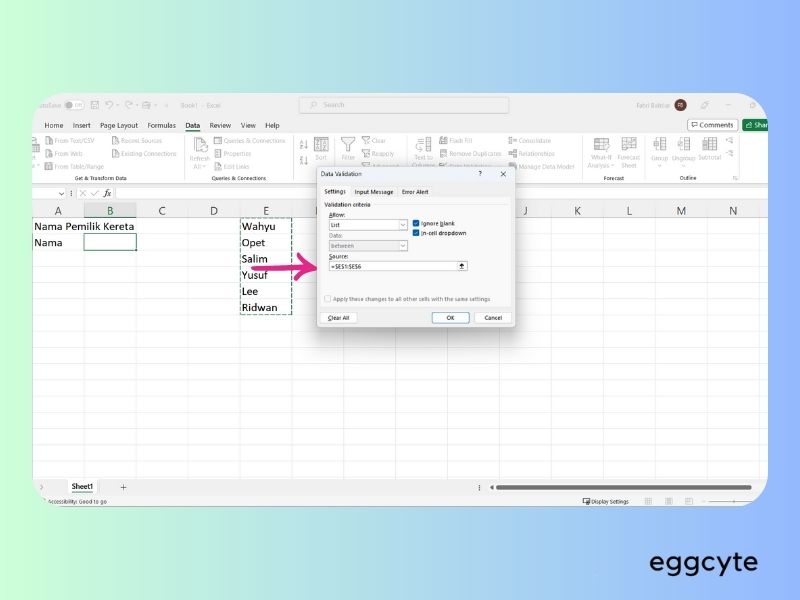
- Selesai, sekarang korang boleh pilih senarai tu pada kolom yang telah dibuat tadi
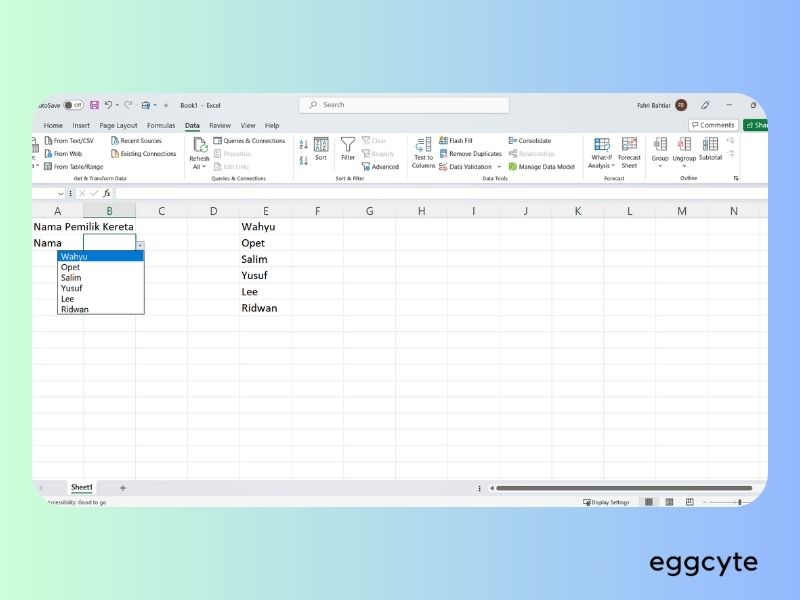
Okay, korang dah tahu cara menambahkan drop down list di excel!
Sekarang korang dah boleh gunakan teknik ni untuk jimatkan masa dan buat kerja dengan lebih efisyen.
Jadi, tak kisahlah kalau korang nak buat senarai pilihan untuk jenis makanan, warna-warna kegemaran, atau apa-apa je yang korang suka.
Dengan drop down list ni, korang boleh pilih dengan pantas tanpa pening kepala!
Jadi, apa lagi? Jom praktikkan cara menambah drop down list excel ni dan kembangkan kemahiran Excel korang! Lebih praktikal, lebih pantas, dan lebih professional.
Tak payah risau pasal mencari pilihan-pilihan dalam data besar lagi. Excel akan jadi rakan setia korang dalam menjalankan tugasan harian!
So, itu je yang kita nak kongsi dalam artikel Cara Buat Drop Down List Excel ni. Semoga artikel ni membantu korang untuk menguasai drop down list dalam Excel. Teruskan explore dan explore lagi. Jangan takut untuk mencuba benda baru!
Okay, sampai sini je perkongsian kita kali ni.
Jangan lupa terus baca artikel kami untuk info terkini tentang teknologi dan tips-tips berguna lain. Jumpa lagi dalam artikel seterusnya! Bye-bye!
Originally posted 2023-07-07 14:06:26.

